Comment ouvrir le navigateur de fichiers Ubuntu Nautilus à partir du terminal

Récemment, nous vous avons montré comment ouvrir un répertoire dans Terminal à partir de Nautilus. Cependant, que se passe-t-il si vous travaillez sur la ligne de commande dans Terminal et devez accéder au même répertoire dans Nautilus? Il y a une solution facile pour ça.
Remarque: lorsque nous disons quelque chose dans cet article et qu'il y a des guillemets autour du texte, ne tapez pas les guillemets, sauf indication contraire.
Pour ouvrir le répertoire actuel ouvert dans Terminal, tapez la commande suivante à l'invite, puis appuyez sur Entrée..
nautile .
REMARQUE: veillez à taper un espace entre «nautile» et le point («.»).
Peu importe le répertoire actif dans Terminal avant de passer à un répertoire spécifique dans Nautilus.

Nautilus ouvre directement le répertoire spécifié.
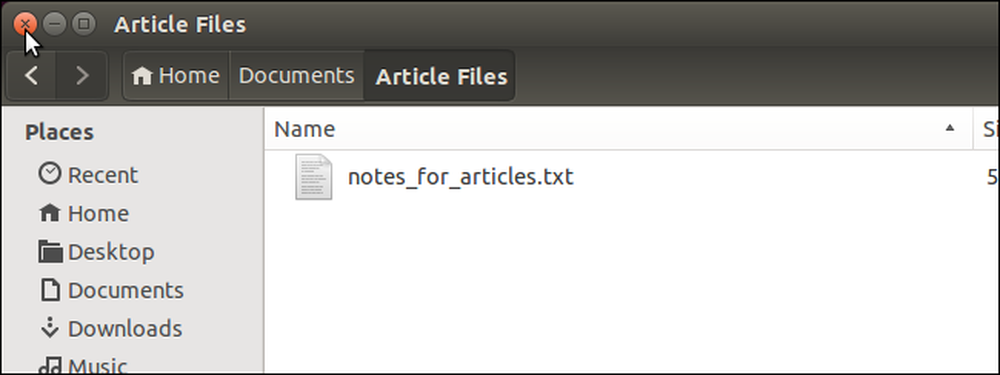
Vous pouvez facilement accéder à d'autres répertoires dans Nautilus, tels que votre répertoire personnel…

… Ou votre répertoire de musique. Vous pouvez également accéder à d'autres répertoires de votre répertoire personnel, tels que Documents (Nautilus ~ / Documents), Images (Nautilus ~ / Images) ou Téléchargements (Nautilus ~ / Téléchargements)..

Accéder aux répertoires que vous avez créés est tout aussi simple. Notez que pour les noms de répertoire contenant des espaces, faites précéder chaque espace d’une barre oblique inverse (\)..

Si vous accédez souvent à certains répertoires, vous pouvez créer des alias ou des raccourcis pour accéder à ces répertoires dans Nautilus à partir de Terminal. Par exemple, vous pouvez créer l’alias suivant pour pouvoir simplement taper «nh» pour accéder à votre répertoire personnel dans Nautilus..
alias nh = "nautile"
Consultez notre article pour apprendre à créer et utiliser des alias pour personnaliser les commandes Ubuntu..

Ensuite, sur la ligne de commande dans Terminal, vous pouvez taper «nh» depuis n’importe quel répertoire pour accéder à votre répertoire personnel dans Nautilus..

Pour fermer la fenêtre du terminal, tapez «exit» à l'invite et appuyez sur Entrée ou cliquez sur le bouton X dans le coin supérieur gauche de la fenêtre..

Vous pouvez également créer un script shell bash contenant la commande «nautilus». Cela vous permet d'appuyer sur Alt + F2 pour accéder à la barre de commandes à partir d'Unity, tapez «nh» (ou le nom de fichier que vous avez attribué au script) et appuyez sur Entrée pour ouvrir votre répertoire de base sans jamais ouvrir une fenêtre de terminal..
REMARQUE: vous pouvez également cliquer sur l’icône obtenue pour que votre script l’exécute..
Consultez notre série Guide du débutant pour les scripts shell pour apprendre à créer des scripts shell.
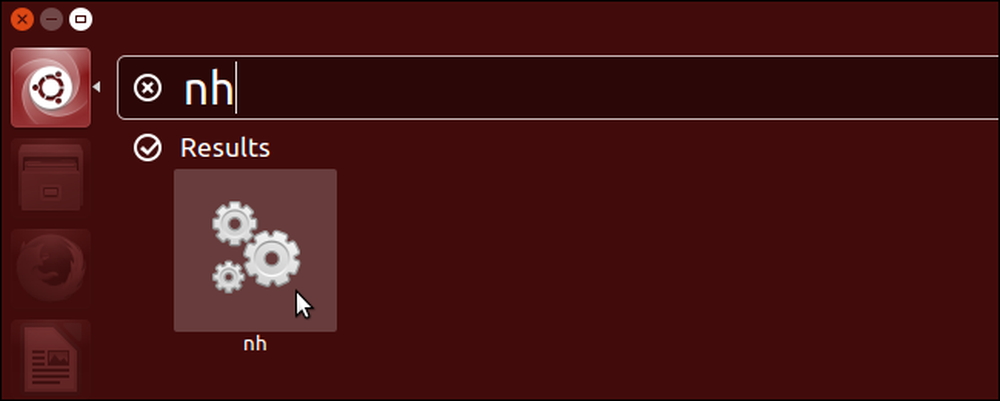
Si vous vous trouvez déjà dans Nautilus et que vous avez besoin de passer à un autre répertoire, vous pouvez utiliser le clavier pour y accéder si vous affichez l'entrée d'emplacement au lieu de la barre de navigation.




